Editor Metadata MOV terbaik pada Peranti Mac dan Windows
Jika anda mempunyai jenis fail MOV, dan anda ingin menamakan klip video yang ditangkap atau maklumat input atau metadata pada filem kegemaran anda, anda boleh melakukannya dengan menggunakan perisian yang akan membantu anda mengedit fail MOV anda. Walau bagaimanapun, jika anda bimbang tentang di mana untuk mendapatkan perisian yang betul yang boleh mengedit metadata fail kegemaran anda, jangan risau lagi kerana, dalam siaran ini, kami akan memberikan anda penyelesaian terbaik dengan berkongsi yang paling disyorkan Editor metadata MOV yang boleh anda gunakan pada peranti Windows dan Mac anda.

- Bahagian 1. Editor Metadata MOV Terbaik
- Bahagian 2. Apakah MOV
- Bahagian 3. Soalan Lazim Mengenai Editor Metadata MOV
Bahagian 1. Editor metadata MOV terbaik
Setelah mencuba semua editor metadata MOV untuk Mac dan Windows, kami boleh mengatakannya Penukar Video Vidmore mempunyai semua kualiti yang dimiliki oleh editor metadata. Perisian profesional ini menawarkan antara muka yang mesra pengguna. Hebat kan? Bayangkan anda tidak perlu mencari banyak tutorial atau membaca banyak manual sebelum anda boleh menggunakan sepenuhnya ciri penyuntingannya. Selain itu, ia tidak menyunting metadata video tetapi juga audio. Vidmore Video Converter juga membolehkan anda memilih format fail yang berbeza yang menjadikannya lebih mudah bagi pengguna untuk bebas memilih format yang mereka kehendaki.
Sudah tentu, kadang-kadang kita tidak dapat mengelak daripada mempunyai sambungan internet yang perlahan, tetapi tenang kerana perisian ini masih berfungsi pada tahap terbaik walaupun terdapat masalah sambungan. Dan jika anda tergolong dalam individu yang melihat masa sebagai sesuatu yang berharga, anda tidak perlu risau kerana alat ini membolehkan penukaran yang lebih pantas walaupun fail tersebut mengandungi saiz fail yang berat.
Kelebihan Vidmore Video Converter:
- Serasi pada Windows dan Mac.
- Menawarkan lebih daripada 200 format fail audio dan video.
- Mempunyai antara muka yang mesra pengguna.
- Masih berfungsi dengan baik walaupun dengan sambungan internet yang perlahan.
- Menawarkan kelajuan penukaran yang lebih pantas pada fail audio dan video.
Keburukan Vidmore Video Converter:
- Ia belum mempunyai versi Android dan iOS lagi.
Lihat maklumat yang diberikan di bawah untuk anda mengetahui cara editor metadata MOV ini berfungsi. Dengan mengikuti langkah mudah yang ditunjukkan di sini, anda boleh mengedit metadata anda dengan mudah.
Langkah 1: Dapatkan Editor Metadata MOV
Untuk anda mendapatkan editor metadata MOV, anda perlu mengetik salah satu daripada Muat turun butang di bawah anda juga perlu memasangnya. Setelah ia berjaya dipasang, lancarkan pada peranti Windows atau Mac anda.
Langkah 2: Masukkan Fail MOV
Setelah perisian siap dan berjalan, anda kini boleh memuat naik fail MOV yang anda ada dalam anda Perpustakaan. Untuk anda menambahnya pada Garis Masa, cuma klik pada Menambah fail di bahagian atas sebelah kiri skrin atau anda juga boleh menandakan Tambahan ikon pada skrin tengah. Anda boleh menambah seberapa banyak fail yang anda mahu.
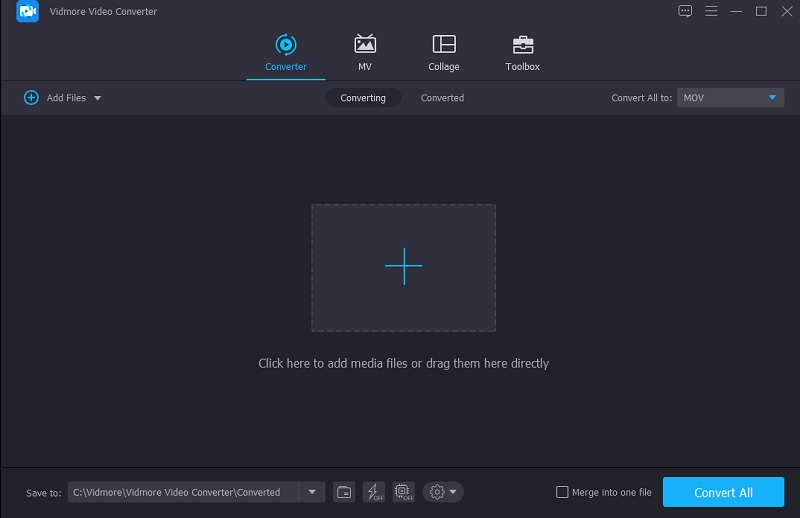
Langkah 3: Tukar/Edit Metadata MOV
Selepas anda menambah fail MOV pada Garis Masa, anda kini boleh pergi ke bahagian penyuntingan metadata. Apa yang anda perlu lakukan ialah klik simbol huruf i di sebelah kanan lakaran kecil video. Apabila anda mengklik simbol i, akan ada folder yang akan muncul dan anda perlu mengisi ruangan yang perlu diisi seperti Artis, Tajuk, Album, tahun, atau hanya maklumat yang ingin anda masukkan.
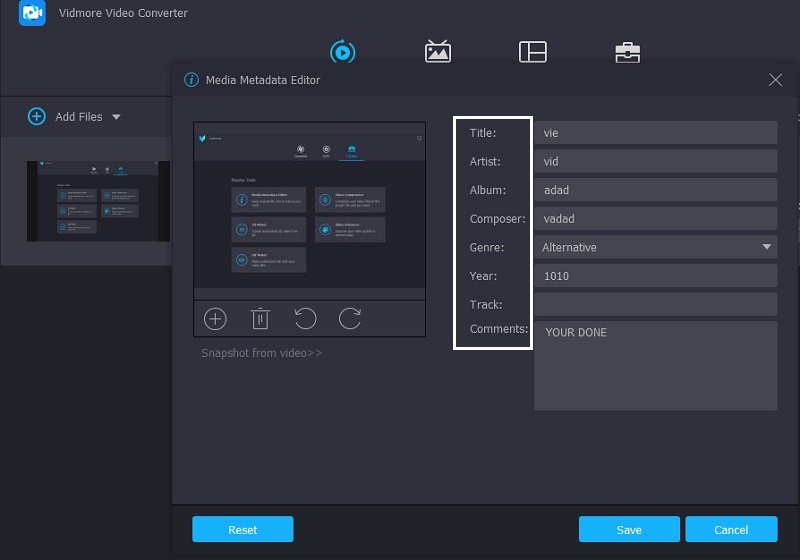
Selain itu, untuk menambah kesan menarik pada fail MOV anda, anda juga boleh memasukkan foto muka depan pada fail MOV anda, anda boleh menambah apa sahaja foto yang anda inginkan. Hanya klik pada Tambahan tanda bahawa anda akan melihat pada bahagian bawah bingkai, kemudian fail dalam anda Perpustakaan akan muncul, pilih imej yang anda ingin masukkan sebagai foto muka depan. Sebaik sahaja anda selesai, anda kini boleh klik pada Jimat butang.
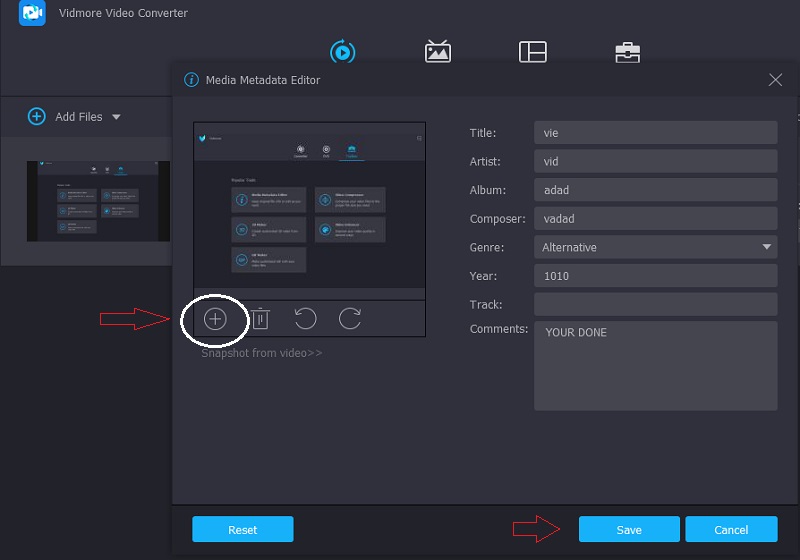
Langkah 4: Tukar Metadata MOV yang Diedit
Selepas mengedit metadata fail MOV dan menambah foto muka depan, anda kini boleh pergi ke antara muka utama alat tersebut. Hanya klik pada Tukar Semua butang yang terletak di sudut kanan bawah skrin dan tunggu proses penukaran dilakukan. Dan fail MOV anda kini telah mengemas kini metadata.
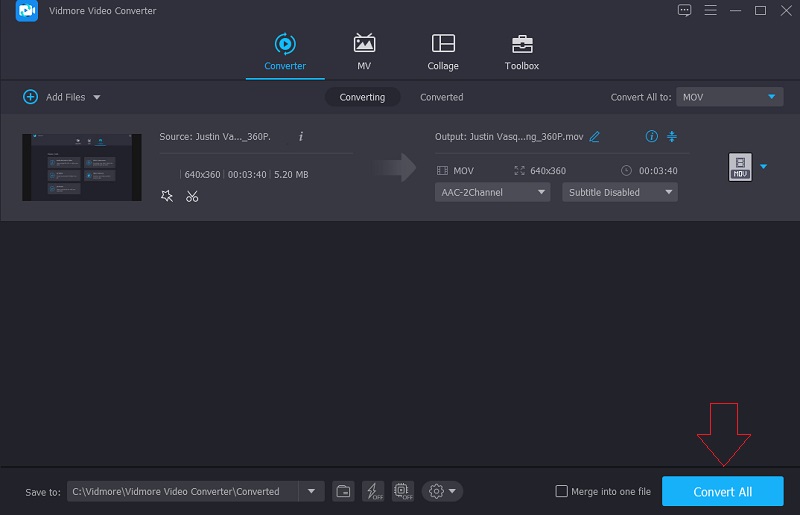
Bahagian 2. Apakah MOV?
Fail MOV ialah filem yang telah disimpan dalam QTFF atau Format Fail QuickTime, yang merupakan format fail multimedia. Fail jenis ini menyimpan pelbagai maklumat, juga dikenali sebagai metadata. Ia biasanya termasuk video, audio, teks atau sari kata. Jadi, secara amnya, fail MOV digunakan untuk menyimpan filem dan rakaman video lain.
Apple mencipta Format Fail QuickTime pada tahun 1991. Format bekas ini telah dibangunkan untuk menyokong pelbagai jenis media dan untuk memudahkan pemindahan multimedia antara peranti, perisian sistem dan aplikasi. Sambungan fail The.mov biasanya digunakan untuk fail yang disimpan dalam QTFF. Video, audio, kod masa dan teks atau sari kata semuanya disertakan dalam fail MOV. Data ini digunakan untuk menyimpan dan menyegerakkan pelbagai jenis media. Fail MOV kebanyakannya dimampatkan dengan codec MPEG-4.
Terdapat banyak kekeliruan mengenai MOV dan MP4. Berikut adalah penjelasan mudah. Fail MOV selalunya termasuk fail video dengan kadar bit yang tinggi dan sedikit atau tiada pemampatan. Mereka mempunyai kualiti yang sangat tinggi, dan mereka mempunyai saiz fail yang besar. Fail MP4 mengandungi fail video yang telah sangat dimampatkan. Kualitinya selalunya tidak dapat dikenali daripada video yang tidak dimampatkan, tetapi saiz fail jauh lebih kecil.
Bahagian 3. Soalan Lazim Mengenai Editor Metadata MOV
Apakah format yang serasi dengan fail MOV?
Fail MOV berfungsi pada kedua-dua platform Mac dan Windows. Tambahan pula, fail MOV ini serasi dengan Sony PSP dan pemain DVD.
Apakah kelebihan fail MOV?
MOV ialah format fail yang berguna kerana ia boleh menyimpan berbilang elemen media, termasuk video dan audio, dalam satu fail. Ia menjimatkan data supaya anda boleh mengedit fail dengan mudah jika perlu tanpa perlu menulis semula.
Bagaimana untuk memulihkan fail MOV yang rosak?
Langkah pertama hendaklah mengemas kini dan memulakan semula pemain media anda. Import fail MOV sekali lagi selepas mengemas kini dan memulakan semula pemain media anda. Satu lagi pembaikan pantas untuk fail MOV yang rosak ialah memuat turun semula. Muat turun mungkin telah terganggu atau tidak lengkap. Selepas memuat turun semula, import semula fail MOV dan cuba mainkannya dengan pemain media.
Kesimpulannya
Kini, anda mempunyai pemahaman yang jelas tentang fail MOV. Itulah sebabnya jika anda perlu mengedit maklumat pada fail MOV anda, anda pasti boleh bergantung pada yang terbaik Editor metadata MOV yang serasi dengan kedua-dua Windows dan Mac. Jadi, apa lagi yang anda tunggu? Mula mengedit maklumat fail MOV yang paling anda sukai!


